Σε διαφορετικές ώρες της ημέρας, η ένταση του οπίσθιου φωτισμού της οθόνης του φορητού υπολογιστή πρέπει να αλλάζει συνεχώς. Όσο πιο σκοτεινό είναι το δωμάτιο, τόσο πιο σκοτεινό θα πρέπει να είναι ο οπίσθιος φωτισμός.
Δεν γνωρίζουν όλοι πώς να το κάνουν αυτό σε διαφορετικές συσκευές. Αυτός είναι ο λόγος για τον οποίο πρέπει να μάθετε πώς να αυξήσετε ή να μειώσετε τη φωτεινότητα της οθόνης του φορητού υπολογιστή.
Συμβουλές φωτεινότητας
Η μείωση της έντασης της οθόνης αυτή τη στιγμή αντιπροσωπεύεται με πολλούς τρόπους. Τα περισσότερα χρειάζονται μερικά δευτερόλεπτα, ενώ άλλα χρειάζονται μια πιο εμπεριστατωμένη προσέγγιση. Παρακάτω θα βρείτε τις πιο κοινές και προσιτές μεθόδους προσαρμογής.
Χρήση της γραμμής εργασιών
Μέσω της γραμμής εργασιών, μπορείτε εύκολα να διαμορφώσετε την οθόνη και άλλες συσκευές υλικού υπολογιστή. Αυτή η μέθοδος είναι κατάλληλη μόνο για το λειτουργικό σύστημα των Windows. Ο πίνακας καλείται κάνοντας κλικ στο τρίγωνο στη γραμμή κατάστασης.
Στο παράθυρο που ανοίγει, μεταβείτε στο στοιχείο "Ρυθμίσεις", θα ανοίξει ένα μεγάλο παράθυρο με όλες τις ηλεκτρικές παραμέτρους του υπολογιστή. Εδώ πρέπει να μεταβείτε στο στοιχείο "Power", όπου πρέπει να ενεργοποιήσετε το επίπεδο μπαταρίας και να το εμφανίσετε στη γραμμή εργασιών. Στις περισσότερες περιπτώσεις, το εικονίδιο της μπαταρίας είναι ήδη εκεί. Επομένως, οι παραπάνω λειτουργίες δεν θα είναι απαραίτητες για όλους τους υπολογιστές.
Κάντε δεξί κλικ στη μπαταρία στη γραμμή κατάστασης, πρέπει να μεταβείτε στις ρυθμίσεις οθόνης. Σε αυτό, με τη βοήθεια ενός ρυθμιστικού ή προκαθορισμένων ενδείξεων, θα πρέπει να μειώσετε ή να προσθέσετε φωτεινότητα.
Χρήση πίνακα ελέγχου
Ο πίνακας ελέγχου του υπολογιστή έχει σχεδιαστεί για να αλληλεπιδρά με στοιχεία λογισμικού του λειτουργικού συστήματος φορητού υπολογιστή. Εδώ είναι η ρύθμιση.
Για να μπείτε στον πίνακα ελέγχου, πρέπει ταυτόχρονα να κρατήσετε πατημένα τα πλήκτρα Win + R. Θα υπάρχει μια γραμμή στην οποία είναι απαραίτητο να εισαγάγετε την εντολή "control" (χωρίς εισαγωγικά!). Στην οθόνη θα εμφανιστεί ένα μεγάλο παράθυρο με στοιχεία.
Στη συνέχεια, πρέπει να κάνετε τα εξής: μεταβείτε στην καρτέλα συστήματος και ασφάλειας> τροφοδοσίας και βρείτε το ρυθμιστικό παρακάτω που είναι υπεύθυνο για την οθόνη. Ανάλογα με τη θέση του ρυθμιστικού, η φωτεινότητα της οθόνης θα αλλάξει επίσης.
Εδώ μπορείτε να ορίσετε τις παραμέτρους της ποσότητας κατανάλωσης ηλεκτρικής ενέργειας από την οθόνη. Εάν ο χρήστης θέλει να εξοικονομήσει ενέργεια, τότε μπορείτε να ρυθμίσετε τη λειτουργία εξοικονόμησης ενέργειας. Και, αντίθετα, εάν ο χρήστης θέλει να χρησιμοποιήσει το πλήρες δυναμικό της οθόνης του, τότε είναι ρεαλιστικό να ρυθμίσετε τις ρυθμίσεις με υψηλή απόδοση.
Ειδικά κλειδιά
Στα σύγχρονα μοντέλα, δεν είναι απαραίτητο να μπείτε στο υλικό, αλλά απλώς χρησιμοποιήστε τη συντόμευση πληκτρολογίου για να διαμορφώσετε τις επιθυμητές ρυθμίσεις οθόνης.
Για να κάνετε την οθόνη πιο ανοιχτή ή πιο σκοτεινή, χρησιμοποιήστε το συνδυασμό του πλήκτρου Fn και των βελών στο πληκτρολόγιο. Ανάλογα με τα χαρακτηριστικά του μοντέλου, μπορεί να είναι κάθετα ή οριζόντια βέλη.
Ενδέχεται επίσης να εμπλέκονται τα πλήκτρα F. Εδώ πρέπει να αναζητήσετε κλειδιά με ένα εικονίδιο ήλιου. Έπειτα είναι υπεύθυνοι για τη ρύθμιση της οθόνης.
Σπουδαίος! Τα πλήκτρα οθόνης σε διαφορετικά μοντέλα ενδέχεται να βρίσκονται με διαφορετικούς τρόπους. Επομένως, εάν δεν υπάρχουν εικονίδια στο πληκτρολόγιο, είναι καλύτερα να χρησιμοποιήσετε τις οδηγίες που συνοδεύουν τον φορητό υπολογιστή.
Ρύθμιση μέσω συστήματος τροφοδοσίας
Το σύστημα τροφοδοσίας του φορητού υπολογιστή μπορεί να αλλάξει την ένταση του οπίσθιου φωτισμού της οθόνης.Οι σωστές ρυθμίσεις διανομής ισχύος θα βοηθήσουν στην αντιμετώπιση αυτού του προβλήματος.
Για αυτήν τη μέθοδο, πρέπει να ακολουθήσετε τη διαδρομή: σύστημα και ασφάλεια> τροφοδοσία ρεύματος και στα αριστερά βρείτε το στοιχείο ρύθμισης για να απενεργοποιήσετε την οθόνη. Στο παράθυρο που ανοίγει, μπορείτε να διαμορφώσετε όλα τα απαραίτητα στοιχεία της οθόνης τόσο από το δίκτυο όσο και από την μπαταρία. Μετά την ολοκλήρωση, πρέπει να αποθηκεύσετε τις αλλαγές κάνοντας κλικ στο κατάλληλο κουμπί.
Γιατί δεν αλλάζει η παράμετρος φωτεινότητας
Έχουν δοκιμαστεί όλες οι μέθοδοι, αλλά δεν υπήρξε χρήσιμη; Σε αυτήν την περίπτωση, είναι απαραίτητο να ελέγξετε και να ενεργοποιήσετε τα προγράμματα οδήγησης που είναι υπεύθυνα για τον οπίσθιο φωτισμό της οθόνης. Βρίσκονται στον πίνακα ελέγχου, στην καρτέλα της κάρτας βίντεο.
Συχνά απαιτείται μη αυτόματη ενημέρωση προγραμμάτων οδήγησης. Μπορείτε να το κάνετε κάνοντας δεξί κλικ στην καρτέλα "Υπηρεσία" και μεταβαίνοντας στην επίσημη σελίδα του παρόχου λογισμικού.
Δεν βοήθησε αυτό; Ίσως ο λόγος είναι η ανάλυση ενός από τα στοιχεία της μήτρας του φορητού υπολογιστή. Ένας άλλος κοινός λόγος είναι η κακή επαφή βρόχου. Συχνά κατά τη μεταφορά του φορητού υπολογιστή σε μεγάλες αποστάσεις, το καλώδιο απλώς χάνει επαφή από φυσικές κρούσεις. Στη συνέχεια, πρέπει να ανοίξετε το πίσω κάλυμμα για να ελέγξετε τη σύνδεσή του.
Και οι δύο επιλογές δεν ταιριάζουν; Αξίζει να επικοινωνήσετε με το τεχνικό κέντρο. Πιθανότατα, ο λόγος έγκειται σε μια κρυφή βλάβη ή στην αποτυχία ενός από τους πυκνωτές. Σε τέτοιες περιπτώσεις, η συγκόλληση και η επισκευή είναι απαραίτητες.
Συνηθισμένα προβλήματα
Ένα κοινό πρόβλημα είναι η ανθρώπινη απροσεξία. Κατά κανόνα, ένας άπειρος χρήστης προσαρμόζει την οθόνη, μετά την οποία το ξεχνά και αναζητά τον λόγο σε άλλες ρυθμίσεις. Οι οδηγίες που περιγράφονται παραπάνω θα βοηθήσουν στην αντιμετώπιση ενός παρόμοιου προβλήματος.
Ένας άλλος λόγος είναι η έλλειψη των απαραίτητων κλειδιών. Δεν θέλουν όλοι να ανέβουν στον πίνακα ελέγχου και θέλουν να χρησιμοποιήσουν μια συντόμευση πληκτρολογίου. Αλλά αυτά τα πλήκτρα δεν είναι πάντα στο πληκτρολόγιο. Επομένως, πρέπει να χρησιμοποιήσετε στοιχεία λογισμικού από τα Windows για να μειώσετε τη φωτεινότητα.
Συχνά η φωτεινότητα αλλάζει αυθόρμητα. Αυτό οφείλεται σε συνεχείς διακοπές ρεύματος. Βασικά, αυτό το πρόβλημα παρουσιάζεται σε εκείνους του φορητού υπολογιστή των οποίων η μπαταρία έχει χάσει από καιρό την ισχύ της. Η διαμόρφωση μέσω του σχήματος ισχύος που περιγράφεται παραπάνω θα βοηθήσει σε αυτό το πρόβλημα.
Σε αντίθεση με το λειτουργικό σύστημα, η ρύθμιση μπορεί να προκαλέσει ορισμένες δυσκολίες. Οι πιο προσιτοί τρόποι που ο χρήστης φορητού υπολογιστή των Windows κατέχει. Εδώ μπορείτε να προσαρμόσετε με πολλούς τρόπους. Οι πιο περίπλοκοι είναι οι αλγόριθμοι στο Linux, όπου η όλη διαδικασία πραγματοποιείται μέσω της συμβολοσειράς διαχειριστή. Ένα άτομο χωρίς ειδικές γνώσεις απλά δεν μπορεί να το κάνει αυτό μόνο του.
Βίντεο - πώς να αυξήσετε τη φωτεινότητα της οθόνης σε φορητό υπολογιστή
Εδώ είναι ένα βίντεο που περιγράφει λεπτομερώς τον τρόπο ρύθμισης του οπίσθιου φωτισμού της οθόνης. Θα μπορούν να χρησιμοποιούν με οποιοδήποτε επίπεδο ιδιοκτησίας υπολογιστή.
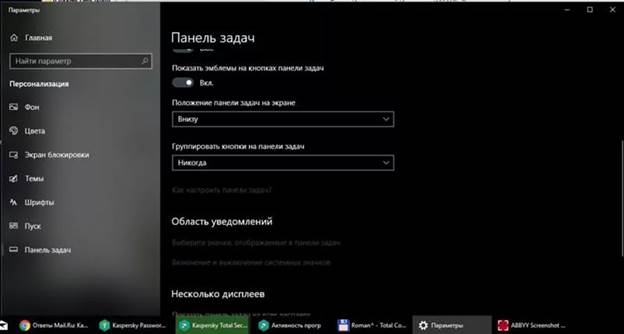
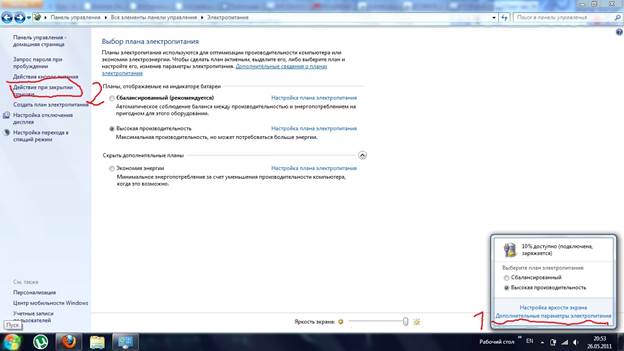

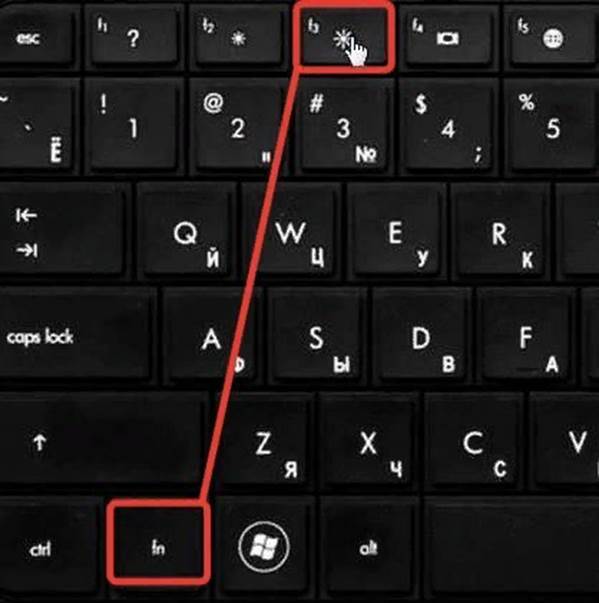
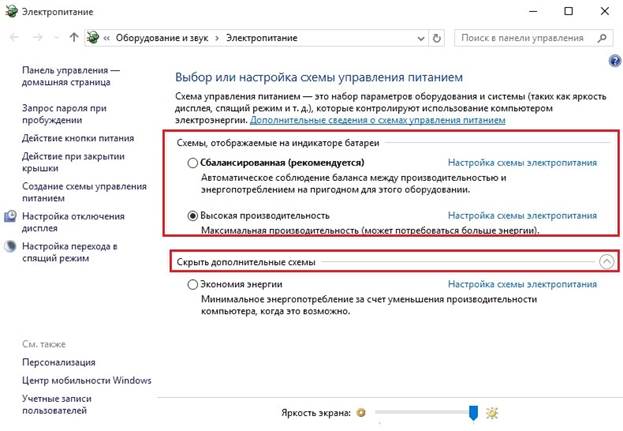
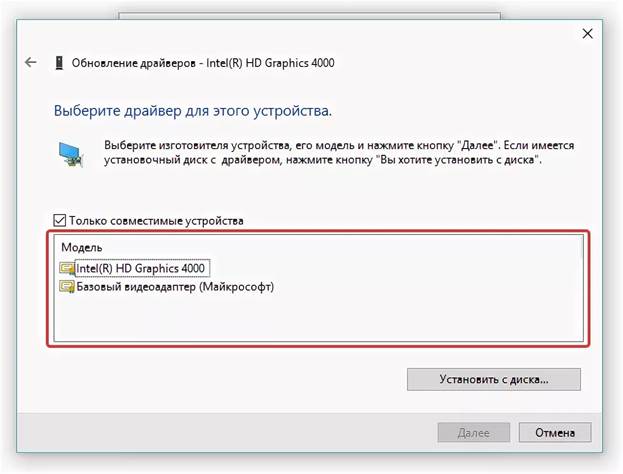

 Τι να κάνετε εάν το πληκτρολόγιο δεν λειτουργεί στον φορητό υπολογιστή
Τι να κάνετε εάν το πληκτρολόγιο δεν λειτουργεί στον φορητό υπολογιστή  Γιατί αναβοσβήνει η ένδειξη μπαταρίας στον φορητό υπολογιστή
Γιατί αναβοσβήνει η ένδειξη μπαταρίας στον φορητό υπολογιστή  Κλειδώστε και ξεκλειδώστε το πληκτρολόγιο σε φορητούς υπολογιστές διαφορετικών εμπορικών σημάτων
Κλειδώστε και ξεκλειδώστε το πληκτρολόγιο σε φορητούς υπολογιστές διαφορετικών εμπορικών σημάτων  Πώς να ελέγξετε και να δοκιμάσετε μια κάρτα βίντεο σε φορητό υπολογιστή
Πώς να ελέγξετε και να δοκιμάσετε μια κάρτα βίντεο σε φορητό υπολογιστή  Γιατί ο φορητός υπολογιστής δεν συνδέεται με Wi-Fi
Γιατί ο φορητός υπολογιστής δεν συνδέεται με Wi-Fi 

